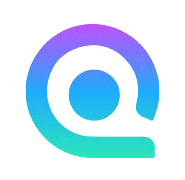当前的主机遇到问题并想要迁移到新的网络主机?将您的网站迁移到新主机的过程看起来是否太复杂?
WordPress 迁移通常会失败。您最终可能会丢失数据、损坏页面、错误 URL 和停机,这将影响您的业务和收入。
但如果您拥有正确且最好的 WordPress 迁移插件,迁移就不必是一个如此紧张的经历。
有许多WordPress 迁移插件可供选择。但大多数人很可能时间紧迫,尝试所有工具是不切实际的。
根据它们的性能,我们选择了可用于迁移网站的最佳 WordPress 迁移插件。
10 个最佳
WordPress 迁移插件,可安全移动您的网站
对于任何想知道什么是最好的 WP 迁移插件的人,可以在下面讨论的最佳 WordPress 迁移插件列表中找到答案。
1.BlogVault
在迁移和备份方面,BlogVault 是一个值得信赖的名字。它是目前最快、最好的WordPress
迁移插件。该插件帮助网站迁移近十年,迄今为止已成功执行了超过一百万次 WordPress 迁移。
功能:
-
- 防故障且更快的迁移
- 完成网站迁移
- 自动 URL 重写
- 超级简单的一键全站点迁移
- 完整的WordPress 站点备份

优点:
- 零停机时间:迁移失败的众多原因之一是托管不兼容。BlogVault 的 WordPress 迁移插件与 10,000 多个托管服务兼容,这意味着您可以放心,您的网站迁移不会失败,您的实时网站也不会遇到任何停机。
- 完整的网站迁移:迁移失败的另一个主要原因是插件无法完全迁移网站。确保一次性移动所有文件和数据库(包括非 WordPress 站点文件)。
- 支持大型网站:大型网站迁移困难且容易失败。BlogVault 可以毫不费力地轻松迁移大于 330GB的网站。该插件还支持 WooCommerce 和多站点。
- 自动 URL 重写:如果您已移至新 URL,则需要确保网站上的所有 URL(帖子、页面、图像等)均移至新 URL。BlogVault 会自动处理该问题,因此您无需这样做。
- 初学者友好: WordPress 迁移插件可能很难操作,这使得任务艰巨。BlogVault非常用户友好,因此您不需要任何技术知识即可迁移网站。这是一个简单的 3 步流程,并附有易于遵循的说明。
缺点:
- BlogVault WordPress 迁移插件无法将本地站点迁移到在线服务器。
价格:
您可以访问 BlogVault 的 WordPress 迁移,单个站点的费用为 8
美元一个月。值得注意的是,除了迁移之外,BlogVault 在基本计划下还提供每日备份、站点恢复、免费暂存服务。
2. All-in-one WP Migration
All-in-One WP Migration 可能是列表中最受欢迎的 WordPress
移动插件。与此列表中提供备份、暂存和安全等功能的其他插件不同,All-in-One WP Migration 仅专注于迁移功能。该插件会导出您的 WordPress 网站,然后您可以将其拖放到另一个位置。
功能
- WordPress 网站迁移
- WordPress 网站备份

优点:
-
- 绕过主机的文件大小限制:每个托管提供商都有上传文件大小限制。大多数网络主机只允许您上传 2MB。这个 WordPress
网站传输插件可以帮助您绕过该限制并上传更大的网站。 - 易于使用:它配备了拖放界面,使您能够无缝迁移您的网站。
- 数十个扩展:借助扩展,您可以迁移多站点,可以将您的网站链接到第三方云存储服务,如 Google Drive、Dropbox
等。
- 绕过主机的文件大小限制:每个托管提供商都有上传文件大小限制。大多数网络主机只允许您上传 2MB。这个 WordPress
缺点:
- 尽管您可以绕过托管提供商的上传限制,但迁移插件的上传限制也仅为 512MB。您需要升级到 69 美元的终身计划。
- 虽然它支持多站点,但您需要购买扩展才能执行迁移。
- 您需要付费才能使用 Google Drive、Dropbox 等云存储服务。
价格:
迁移插件免费提供,但由于上传限制,您可能需要升级到 69 美元的终身计划。
3.Duplicator Migration Plugin
Duplicator 与 BlogVault 和 All-in-One WP Migration 一起是三个最著名的 WordPress
迁移插件。除了帮助将网站从一台在线服务器迁移到另一台在线服务器之外,Duplicator 还可以帮助将网站从实时服务器迁移到本地服务器。
功能:
- WordPress 从一台主机迁移到另一台主机
- 从实时站点迁移到本地主机
- 暂存和合并
- WordPress 网站备份

优点:
- 在域或主机之间迁移: Duplicator WP 迁移插件使您不仅可以在主机之间迁移,还可以在域之间迁移。
- 暂存本地站点:您可以将实时站点拉至本地主机环境以进行开发。并创建本地站点的暂存站点。
- 云存储选项:您可以将备份上传到流行的第三方选项,例如
Dropbox、Google Drive 和 Amazon S3。 - 电子邮件通知:当插件在备份或迁移过程中遇到问题时,您会立即收到通知。
缺点:
- 迁移网站需要执行很多步骤,这对许多人来说可能是难以承受的。
- 该插件在迁移过程中依赖于您的实时服务器资源,这可能会影响您实时站点的性能。
价格:
有免费版和高级版,3 个网站的起价为每年 59 美元。您可以使用免费版本进行迁移。
4.UpdraftPlus Migrator
虽然 Updraft 主要被称为 WordPress 备份插件,但它也提供迁移服务。迁移功能作为插件提供,因此您需要单独购买该软件包。WordPress
迁移插件的最佳功能之一是数据库工具,它可以自动从数据库中清除任何提及旧网站的内容。
功能:
- WordPress 网站迁移
- 从本地主机迁移到实时站点
- 自动数据库清理

优点:
- 从本地主机迁移到实时站点:如果您在本地主机上构建了 WordPress 站点,UpdraftPlus 将帮助您将其移动到实时服务器。
- 自动数据库清理: WordPress 站点由文件和数据库组成。如果您要将网站迁移到新域,那么数据库通常会包含大量引用。UpdraftPlus
可以帮助您解决这个问题。 - 无限制迁移:通过 UpdraftPremium 计划,您可以迁移无限数量的 WordPress 网站。
缺点:
- 要迁移网站,您需要在目标站点上安装 WordPress 迁移插件。这也意味着您需要在目标站点上安装 WordPress。
价钱:
Updraft Migrator 是 Updraft 备份插件的附加组件。您可以花费 30 美元购买 Updraft Migrator。
5. BackupBuddy
BackupBuddy Migration 来自 iThemes 公司,它是一个流行的 WordPress 安全插件。BackupBuddy
使您能够创建和下载站点的备份副本,该副本也可用于迁移您的站点。
功能:
- WordPress 网站迁移
- 从本地主机迁移到实时站点
- 自动 URL 替换
- WordPress 暂存和部署

优点:
- 自动更改 URL 和路径:该插件附带了一个名为 ImportBuddy 的工具,它可以处理更改设置、帖子和配置文件中的
URL、永久链接、文件路径。 - 将本地站点部署到实时服务器:临时在本地主机上构建站点,然后将其迁移到实时服务器。
- 自动 URL 替换:如果您要迁移到新域,BackupBuddy 会将您的 WordPress 数据库中的所有旧 URL 替换为新 URL。
- WordPress 暂存和部署:该插件使您能够创建 WordPress 暂存站点并将其连接到现有站点。
缺点:
- 该插件需要一个学习曲线,这可能既耗时又令人沮丧。
价格:
BackupBuddy 是一款高级插件,1 个站点一年起价为 80
美元。值得一提的是,在80美元的计划中,除了迁移之外,BackupBuddy还提供备份服务。
6.WP Migrate DB
与一体式迁移一样,WP Migrate DB 也被设计为仅专注于 WordPress 迁移。WordPress
传输插件为您提供了许多高级选项,这使其成为开发人员的完美选择。值得注意的是,免费版本仅迁移数据库。但专业版会迁移整个站点(文件和数据库)。
功能:
- 将数据库从实时推拉到本地(反之亦然)
- 迁移前后备份数据库
- 顺利查找和替换序列化数据

优点:
- 从多站点迁移到单站点: WP 迁移数据库插件允许您将子站点从多站点迁移到单个站点。并将单个站点迁移到多站点。
- 自定义迁移表:您可以选择要迁移到新网站的表以及要忽略的表。
- 大量附加组件:如果您使用的是仅迁移数据库的免费版本,您将需要一个 FTP 客户端。但有办法解决这个问题。您可以利用媒体文件插件,它使您能够在两个
WordPress 安装之间迁移插件和主题,而无需 FTP。
缺点:
- 该插件仅迁移到您网站的数据库。如果您想使用此迁移插件迁移整个网站,则必须升级到专业版。
价格:
WP Migrate DB 单个站点一年的价格:为 99 美元。
7.Super Backup & Clone
超级备份和克隆是列表中的插件,但在 WordPress 存储库中不可用。您可以从值得信赖的 WordPress 市场 CodeCanyon
购买它。在您的网站上安装该插件后,您首先会注意到它漂亮且易于遵循的界面。
功能:
- 即时 WordPress 迁移
- 从多个目的地导入
- 多站点迁移
- 多站点到多站点
- 多站点到单站点
- 单站点到多站点

优点:
- 自定义迁移:将一台服务器迁移到另一台服务器时,您可以选择迁移整个安装或选择要迁移的内容和保留的内容。
- 多个目的地:该插件允许您从多个目的地导入备份,例如 Dropbox、Amazon S3、Google Drive、本地站点等。
- 多站点迁移:超级备份和克隆允许您在多站点之间迁移。您还可以将子站点从多站点环境迁移到单站点环境。您也可以反过来,将单个站点迁移到多站点环境。
缺点:
- 该插件没有免费版本,因此您需要购买它才能迁移您的网站。
价格:
Super Backup & Clone 单个站点的售价为 35 美元。
8.BackupGuard
虽然 BackupGuard 主要是一个备份插件,但它也是用于迁移站点的 WordPress
插件。该插件具有干净的界面,这意味着它不像其他一些工具那样令人难以接受,并且非常适合初学者。
功能
- 快速WordPress 文件和数据库迁移
- 支持所有托管提供商
- 重定向网站 URL
- 更改序列化数据

优点:
- 自定义表迁移: BackupGuard 迁移允许您选择要迁移哪些表以及不迁移哪些表。
- 支持 3
种类型的迁移:它将帮助您将文件从本地服务器迁移到实时服务器、从子目录迁移到根目录、从一个域迁移到另一个域或从一个主机迁移到另一个主机。 - 重定向网站 URL:当您移动到新域时,所有旧 URL 都会自动更改为新域。
缺点:
- 迁移需要您导入文件,但文件不能大于 32 MB。为了克服这个限制,您需要访问网站的后端并上传您的 WordPress 文件,这是非常危险和令人畏惧的。
- 该插件没有免费版本。
价格:
BackupGuard Migration 的价格:为 25 美元,可终身使用 2 个站点。除了迁移之外,您还可以获得自动网站备份和恢复功能。
9. Clone by WP Academy
Clone
已经不存在很长一段时间了,直到他们决定通过众筹来启动并运行该插件。该插件正在开发中,令人惊讶的是,开发人员承认,他们的备份或迁移有时(9%)通常会由于托管配置问题而失败。这种情况通常发生在大型网站上。
功能
- WordPress 网站迁移
- WordPress 网站备份

优点:
- 无需 FTP 访问:与我们列表中的许多其他插件不同,Clone 不需要 FTP 访问即可进行迁移。只需在目标站点中安装 WordPress
以及克隆插件并迁移站点即可。 - 直接迁移:该插件的专业版将直接获取您的网站并将其迁移到新服务器。因此,您不必在目标服务器上安装插件。
缺点:
- 开发人员承认迁移有可能失败,特别是如果您是一个大型网站。
- 如果您在 WPEngine 托管的网站上使用此插件,则会导致问题。
- 大于 2 GB 的网站可能需要一个多小时才能迁移。
价钱:
迁移是一项高级功能,只需 15 美元即可获得。
10.WPBackItUp
WPBackItUp 于 2012 年首次发布。从那时起,该插件已被翻译成 6 种不同的语言,使非母语人士可以更轻松地迁移他们的 WordPress
网站。
功能
- WordPress 网站迁移
- WordPress 网站备份

优点:
- 轻松的网站迁移:使用 WPBackItUp 进行迁移非常简单。您所需要做的就是创建网站的 zip 存档,然后单击按钮即可进行迁移。
- 退款保证:如果您不喜欢该插件,该插件将在购买后 30 天内提供 100% 退款保证。
缺点:
- 迁移是一项高级功能。许可证将在一年内到期,因此您需要每年升级才能继续使用迁移功能。
价格:
WPBackItUp 提供单个网站一年 79 美元的网站迁移服务。
最后
虽然有许多 WordPress 迁移工具可供选择,但我们建议您认真考虑利弊。并非所有 WordPress
移动插件都能发挥作用。有些插件很难使用,而另一些则可能会失败。